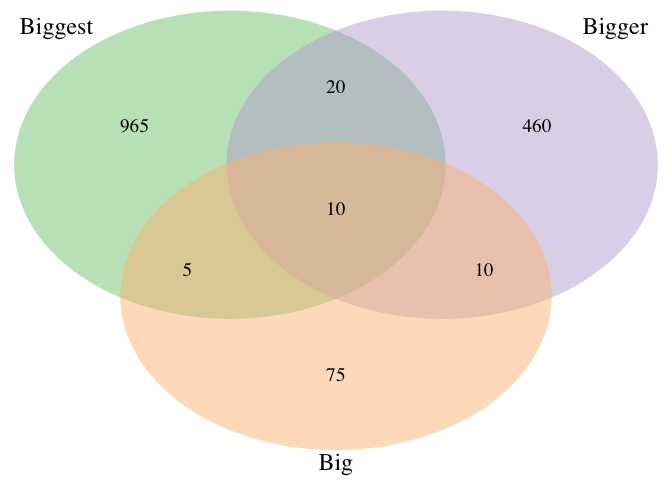VennDiagram
벤 다이어그램 그리기
집합간의 대략적인 관계를 보여줄 때 벤 다이어그램을 사용하는 경우가 많다. 수학의 정석 맨 앞부분에 있는 집합과 명제 단원에서 소개가 되기 때문에 많은 사람들이 한 번쯤은 접하게되는 시각화 방법이다. 집합의 개수가 많지 않다면 적은 요소를 가지고도 효과적으로 내용을 전달할 수 있다.
사실 원 두개로 이루어진 간단한 벤 다이어그램이라면 그냥 엑셀이나 파워포인트를 가지고 그리는 것이 더 간단할 수 있다. 그리고 원이 네 개만 넘어가도 벤 다이어그램의 전달력은 급격하게 감소한다. 그래서 그냥 손으로 그리는게 더 편하다고 해도 할 말 없지만, 사람 일은 모르는 것이기 때문에.. R로 벤 다이어그램 그리는 방법에 대해서 정리해보려고 한다. R로는 간단하게 그린 다음에 SVG 형태로 출력해서 일러스트레이터 등 전문 도구를 활용해 글꼴 정도만 가볍게 손보는 형태로 활용할 수도 있다.
이 글은 R Studio Pubs의 관련 자료를 바탕으로 작성되었습니다. http://rstudio-pubs-static.s3.amazonaws.com/13301_6641d73cfac741a59c0a851feb99e98b.html
벤 다이어그램 그리기
1. 기본적인 벤 다이어그램
VennDiagram 패키지를 설치한 후에 진행한다. draw.single.venn은 가장 기본적인 형태의 벤 다이어그램이다. 그냥 원 하나를 그리고 카테고리와 데이터 값을 보여준다.
# install.packages('VennDiagram')
library(VennDiagram)
draw.single.venn(area = 10, category = 'single')
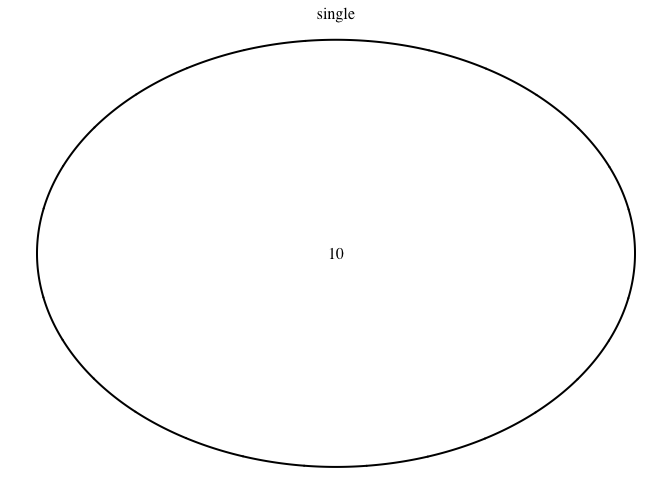
1.2 면 색상, 선 종류 변경하기
새로운 다이어그램을 그리기 위해서는 grid.newpage()를 한 번 적용시킨다(안하면 겹쳐서 그려짐)
lty는 선의 종류(line type)를 변경
fill은 면의 색상을 변경
grid.newpage()
draw.single.venn(area = 20,
category = "single - colorful",
lty = "blank",
fill = "steelblue",
alpha = 0.5)
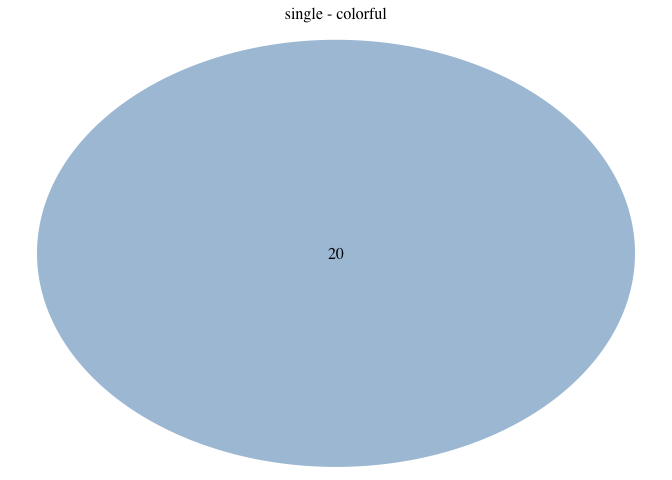
2. 두 개의 원으로 구성된 벤 다이어그램 그리기
두 개의 원으로 구성된 벤 다이어그램을 그리기 위해서는 draw.pairwise.venn()함수를 사용한다. 교집합 부분의 데이터는 cross.area에 값을 지정하면 된다.
area1, area2는 각 원 전체의 면적을 의미한다. 따라서 벤 다이어그램에 실제로 표시되는 값은 area1 - cross.area, cross.area, area2 - cross.area가 된다
grid.newpage()
draw.pairwise.venn(area1 = 25,
area2 = 20,
cross.area = 10,
category = c("diagram A", "diagram B"))
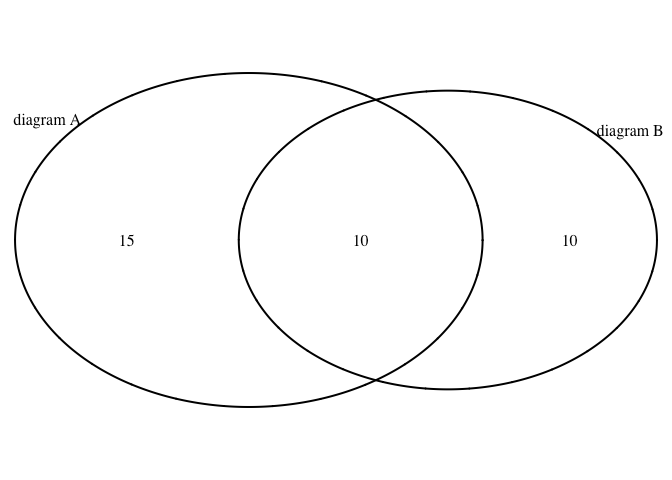
2.1 카테고리 레이블 위치 지정하기
cat.pos는 카테고리 레이블의 위치를 표시한다. 원의 중심을 기준으로 시계방향 각도(0~360도)를 통해 레이블의 위치를 나타내게 된다. 0이면 12시 방향(원의 중심 바로 위), 90이면 3시 방향(원 우측), 180이면 6시 방향(원 아래)에 위치한다
cat.dist는 카테고리 레이블이 원의 가장자리로부터 얼마나 떨어져있는지 거리를 의미한다. 값이 커질수록 원에서 멀어진다
# cat.dist = 0 일 때, cat.pos 45와 180 비교
grid.newpage()
draw.pairwise.venn(area1 = 22, area2 = 20, cross.area = 11,
category = c("45 degree, 0 dist", "180 degree 0 dist"),
lty = rep("blank", 2),
fill = c("light blue", "pink"),
alpha = rep(0.5, 2),
cat.pos = c(45,180),
cat.dist = c(0, 0))
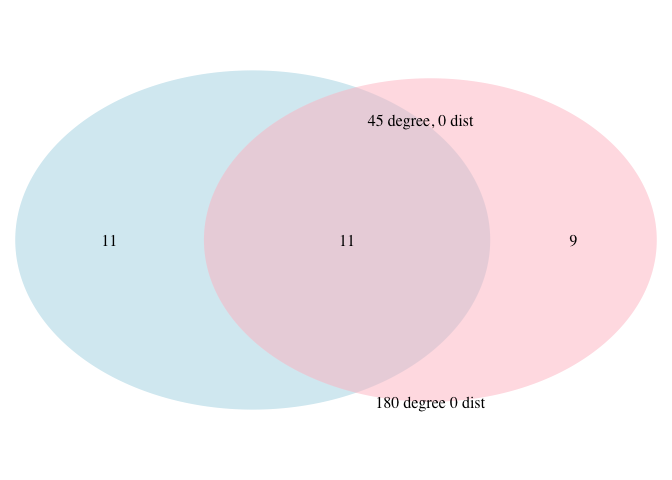
# cat.pos = 0 일 때, cat.dist 0.1과 -0.1 비교
grid.newpage()
draw.pairwise.venn(area1 = 22, area2 = 20, cross.area = 11,
category = c("0 degree, 0.1 dist", "0 degree -0.1 dist"),
lty = rep("blank", 2),
fill = c("light blue", "pink"),
alpha = rep(0.5, 2),
cat.pos = c(0,0),
cat.dist = c(0.1, -0.1))
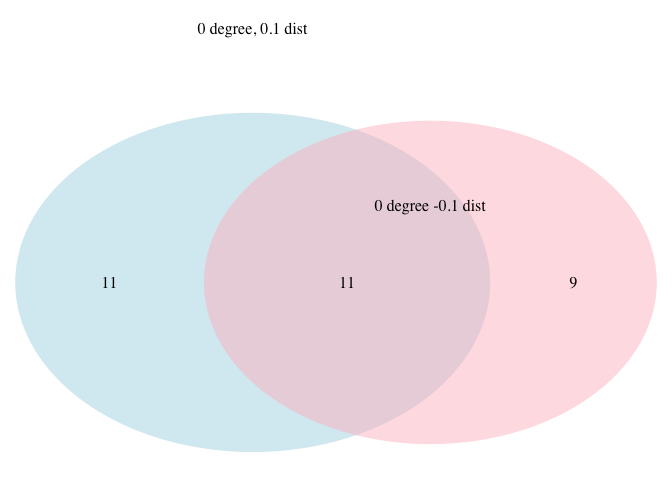
2.2 원의 크기 변경 여부 결정하기
draw.pairwise.venn() 함수는 기본적으로 원의 넓이(area1, area2)에 맞게 원의 크기가 조정된다
grid.newpage()
draw.pairwise.venn(area1 = 30, area2 = 10, cross.area = 5,
category = c("bigger", "smaller"),
lty = rep("blank", 2),
fill = c("light blue", "pink"),
alpha = rep(0.5, 2),
cat.pos = c(0, 0))
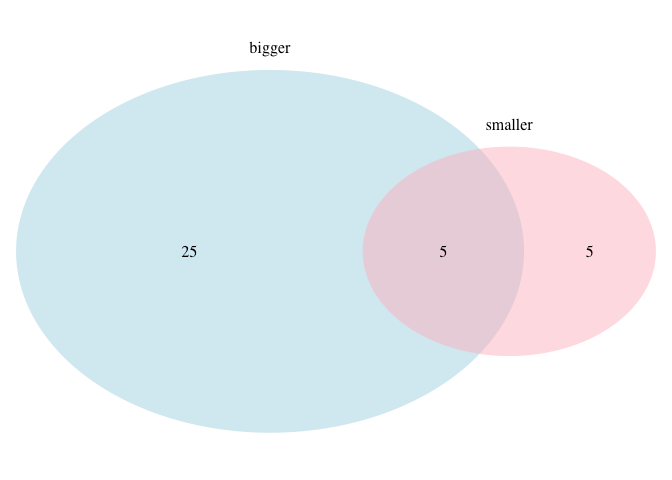
원의 크기를 값과 상관없이 고정시키려면 scaled = FALSE 옵션을 추가하면 된다
grid.newpage()
draw.pairwise.venn(area1 = 30, area2 = 10, cross.area = 5,
category = c("bigger", "smaller"),
lty = rep("blank", 2),
fill = c("light blue", "pink"),
alpha = rep(0.5, 2),
cat.pos = c(0, 0),
scaled = FALSE)
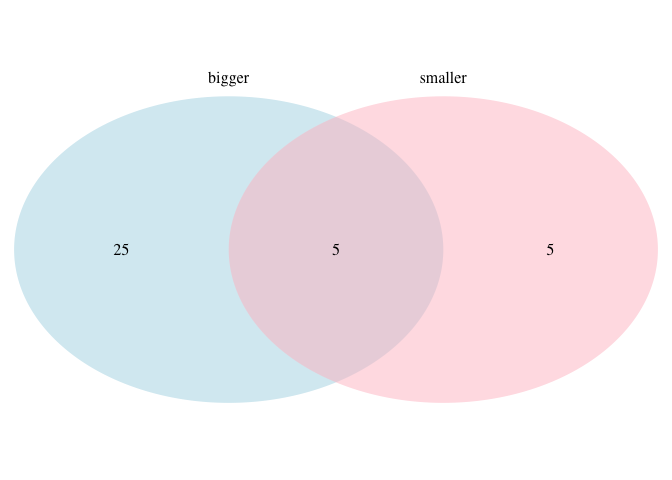
2.3 겹쳐져 있지 않은 벤 다이어그램
euler.d = TRUE 옵션을 지정하면 서로 겹치지 않는 원을 그릴 수 있다.
euler.d = TRUE일 때, sep.dist 옵션을 통해 원 사이의 간격을 지정할 수 있다.
rotation.degree를 통해 원 사이의 각도를 조정할 수 있다.
euler.d = FALSE 옵션을 사용하기 위해서는 항상 scaled = FALSE 옵션과 같이 사용되어야 한다. 이 경우 원의 크기가 변하지 않는 벤 다이어그램이 강제로 그려진다(intersection값이 0)
# sep.dist = 0.01, rotation.degree = 45
grid.newpage()
draw.pairwise.venn(area1 = 20, area2 = 5, cross.area = 0,
category = c("Bigger", "Smaller"),
lty = rep("blank", 2),
fill = c("steelblue", "firebrick"),
alpha = rep(0.5, 2),
cat.pos = c(0, 180),
euler.d = TRUE, sep.dist = 0.01,
rotation.degree = 45)
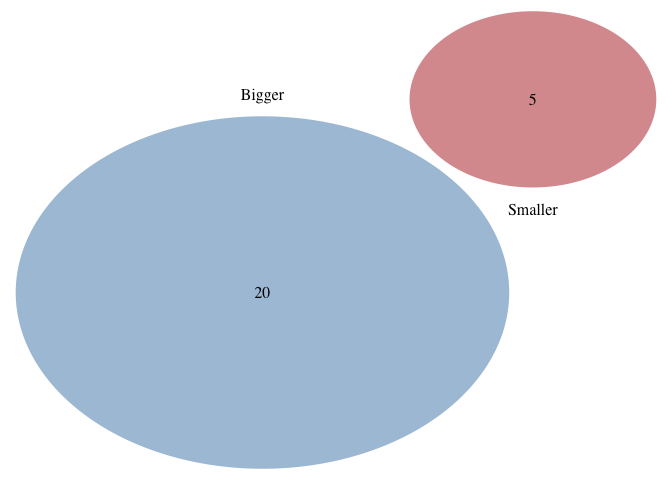
# sep.dist = 0.2, rotation.degree = 45
grid.newpage()
draw.pairwise.venn(area1 = 20, area2 = 5, cross.area = 0,
category = c("Bigger", "Smaller"),
lty = rep("blank", 2),
fill = c("steelblue", "firebrick"),
alpha = rep(0.5, 2),
cat.pos = c(0, 180),
euler.d = TRUE, sep.dist = 0.2,
rotation.degree = 45)
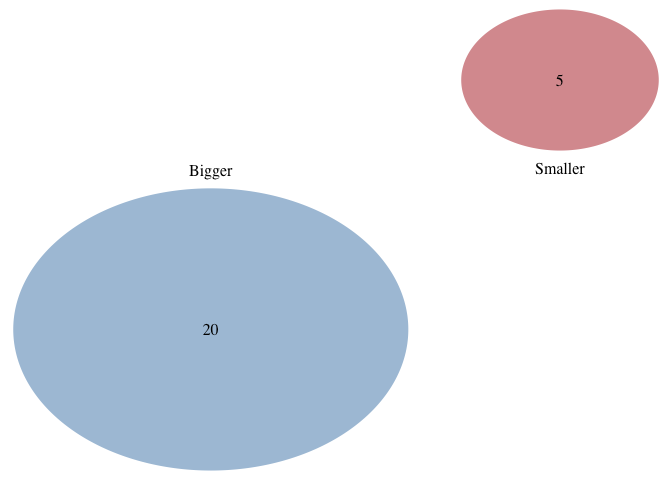
# sep.dist = 0.2, rotation.degree = 135
grid.newpage()
draw.pairwise.venn(area1 = 20, area2 = 5, cross.area = 0,
category = c("Bigger", "Smaller"),
lty = rep("blank", 2),
fill = c("steelblue", "firebrick"),
alpha = rep(0.5, 2),
cat.pos = c(0, 180),
euler.d = TRUE, sep.dist = 0.2,
rotation.degree = 135)
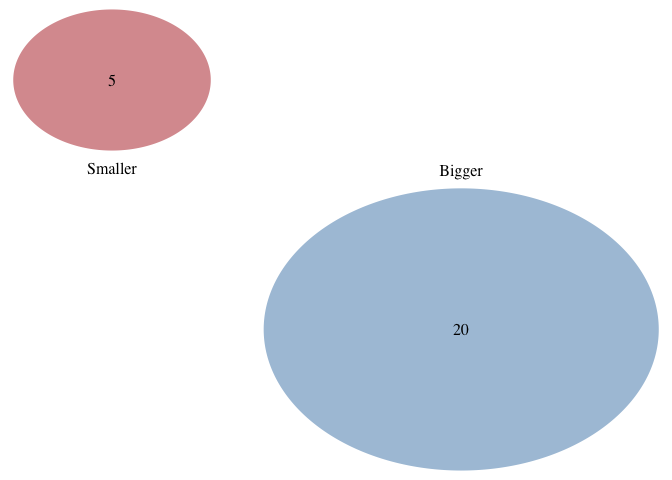
3. 세 개의 원으로 구성된 벤 다이어그램 그리기
벤 다이어그램의 원이 3개로 증가하면 7개의 부분집합을 고려하게 된다.
area1, 2, 3는 원 두개짜리 벤 다이어그램과 마찬가지로 각 원 전체의 면적을 의미한다. 교집합 부분인 n12, n23, n13도 전체 교집합인 n123의 값을 포함한 상태이기 때문에 이 점에 유의해서 데이터를 입력하자.
주의해야 할 점은 VennDiagram 패키지의 함수의 경우 원이 세 개가 되면 원의 크기가 고정된다.
cex는 데이터 레이블의 글꼴 크기, cat.cex는 카테고리 레이블의 글꼴 크기를 의미한다. 부분집합이 7개이기 때문에 rep(1.2, 7)을 통해 길이 7의 벡터를 생성했다. 마찬가지로 카테고리는 3개이기 때문에 길이 3의 벡터를 생성했다.
색상은 색 이름을 직접 입력하지 않고 RColorBrewer 패키지의 함수를 이용해 색상을 받아왔다.
grid.newpage()
draw.triple.venn(
area1 = 1000,
area2 = 500,
area3 = 100,
n12 = 30,
n23 = 20,
n13 = 15,
n123 = 10,
category = c('Biggest', 'Bigger', 'Big'),
fill = RColorBrewer::brewer.pal(3, 'Accent'),
lty = 'blank',
cex = rep(1.2, 7),
cat.cex = rep(1.5, 3)
)